Dashboards in Assetbeheerder
De Assetbeheerder-app toont meerdere grafieken met de assets. Hiermee krijgt u een holistische weergave die handig is bij het nemen van essentiële strategische beslissingen.
Waar zijn de grafieken?
U kunt de grafieken op vier plekken in de Assetbeheer-app bekijken:
Grafieken op de Assetbeheerder-startpagina
Assetbeheerder-startpagina: toont vier interactieve grafieken. U kunt filteropties gebruiken om assets weer te geven op basis van hun workflowstatus, ernstniveau en meer.
1. Workflowstatus
De volgende schermopname toont de grafieken met workflowstatus:
- Een taartdiagram toont het percentage assets in elke workflowstatus.
- Een horizontaal staafdiagram toont het aantal assets in elk assettype, ingedeeld op workflowstatus.
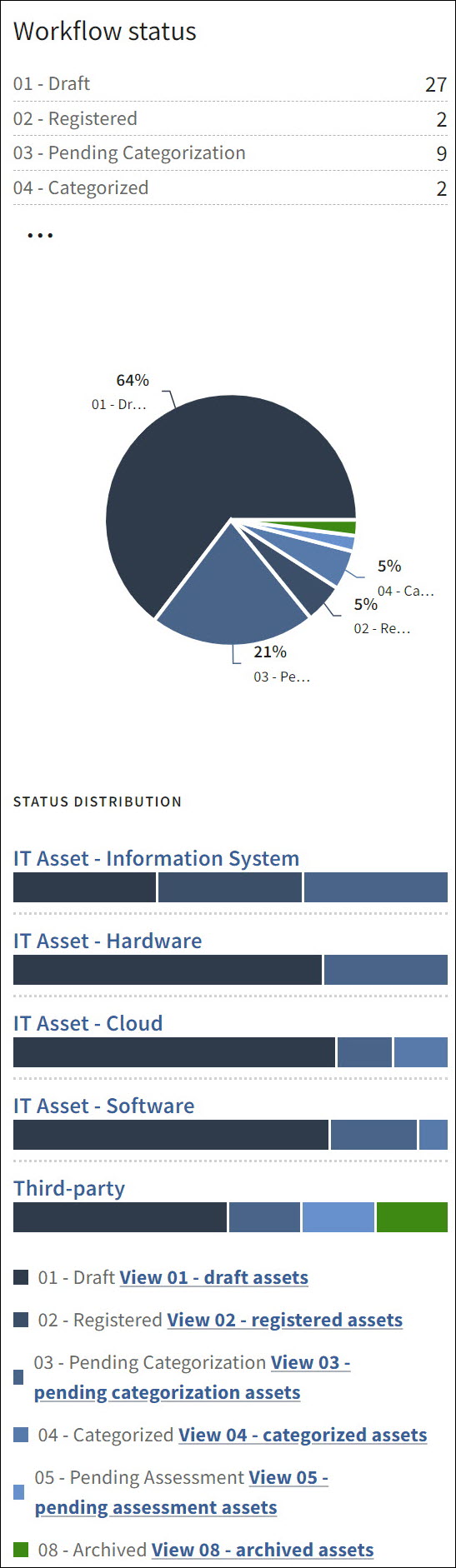
Tip
Pas de kleuren en andere details van de opties voor Workflowstatus aan op de pagina Configuratie. Meer informatie.
Navigatieopties in Workflowstatus
- Beweeg met de cursor over een assettype om het aantal assets in die categorie en de assetdistributie in verschillende workflowstatussen te bekijken.
- Klik op een assettype om assets van alleen dat type te bekijken op de pagina Alle assets. Als u bijvoorbeeld in de bovenstaande afbeelding IT-asset - Informatiesysteem selecteert, gaat u naar de pagina Alle assets met de optie IT-asset - Informatiesysteem toegepast in het veld Assettype, waarmee alleen assets van dat type worden weergegeven.
- Klik op de koppelingen onder het staafdiagram om assets te filteren op specifieke workflowstatus. Als u bijvoorbeeld in de bovenstaande afbeelding Weergave 01 - assets in voorlopige versie selecteert, gaat u naar de pagina Alle assets met de optie Voorlopige versie toegepast in het veld Workflowstatus, waarmee alleen assets in de status voorlopige versie worden weergegeven
2. Ernstniveau
De volgende schermopname toont de ernstniveaugrafieken:
- Een taartdiagram toont het percentage assets in elk ernstniveau.
- Een horizontaal staafdiagram toont het aantal assets in elk assettype, ingedeeld op ernstniveau.
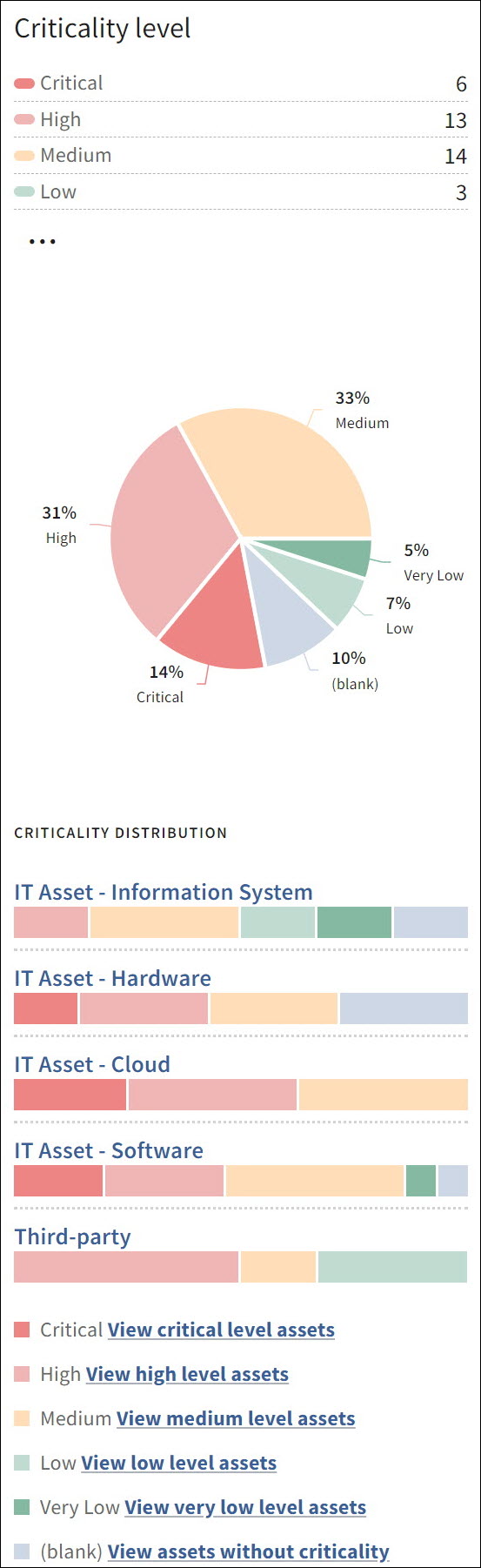
Tip
Pas de kleuren en andere details van de opties voor Ernstniveau aan op de pagina Configuratie. Meer informatie.
Navigatieopties in Ernstniveau
- Beweeg met de cursor over een assettype om het aantal assets in die categorie en de assetdistributie in verschillende ernstniveaus weer te geven.
- Klik op een assettype om assets van alleen dat type te bekijken op de pagina Alle assets. Als u bijvoorbeeld in de bovenstaande afbeelding IT-asset - Informatiesysteem selecteert, gaat u naar de pagina Alle assets met de optie IT-asset - Informatiesysteem toegepast in het veld Assettype, waarmee alleen assets van dat type worden weergegeven.
- Klik op de koppelingen onder het staafdiagram om assets te filteren op specifieke ernstniveaus. Als u bijvoorbeeld in de bovenstaande afbeelding Assets met kritiek niveau weergeven selecteert, gaat u naar de pagina Alle assets met de optie Kritisch toegepast in het veld Ernstniveau, waarmee alleen assets met een kritiek niveau worden weergegeven.
3. Bedrijfseigenaren
De volgende schermopname toont de grafieken met bedrijfseigenaren:
- Een horizontaal staafdiagram toont het aantal assets dat eigendom is van elke bedrijfseigenaar, ingedeeld op workflowstatus.
- Een horizontaal staafdiagram toont het aantal assets dat eigendom is van elke bedrijfseigenaar, ingedeeld op ernstniveau.
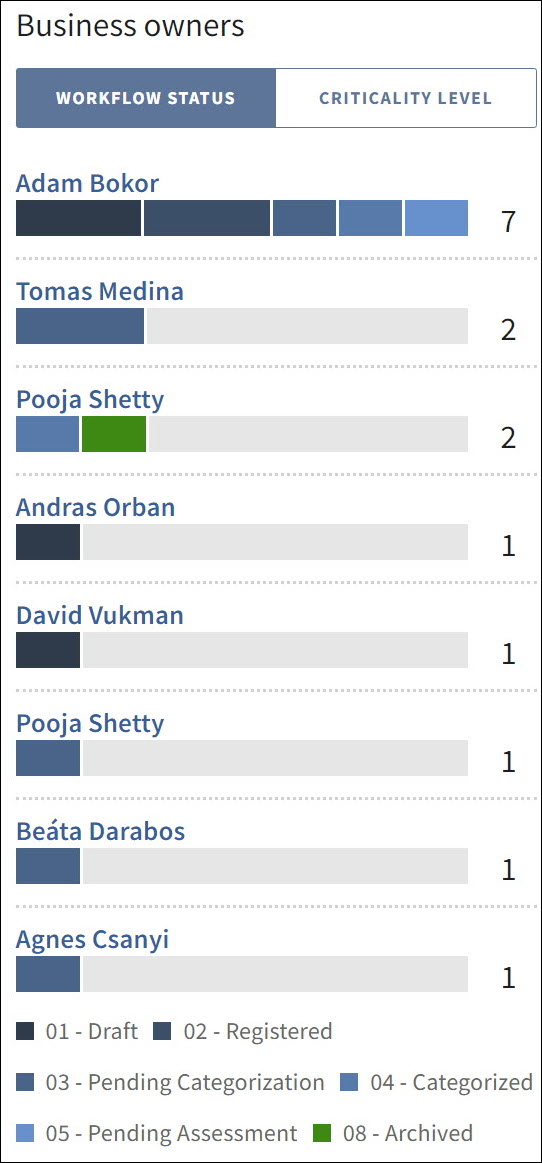
Tip
Pas de kleuren en andere details van de opties Workflowstatus en Ernstniveau aan op de pagina Configuratie. Meer informatie.
Navigatieopties in Bedrijfseigenaren
Workflowstatus
- Beweeg met de cursor over een bedrijfseigenaar om zijn of haar assettelling en de assetdistributie in verschillende workflowstatussen weer te geven.
- Klik op een bedrijfseigenaar om alleen zijn of haar assets weer te geven op de pagina Alle assets.
Ernstniveau
- Beweeg met de cursor over een bedrijfseigenaar om zijn of haar assettelling en de assetdistributie in verschillende ernstniveaus weer te geven.
- Klik op een bedrijfseigenaar om alleen zijn of haar assets weer te geven op de pagina Alle assets.
4. Assetdistributie per bedrijfseenheid
De volgende schermopname toont de grafiek Assetdistributie per bedrijfseenheid.
Dit is een verticaal staafdiagram dat het aantal assets voor elke bedrijfseenheid laat zien, ingedeeld op assettype.
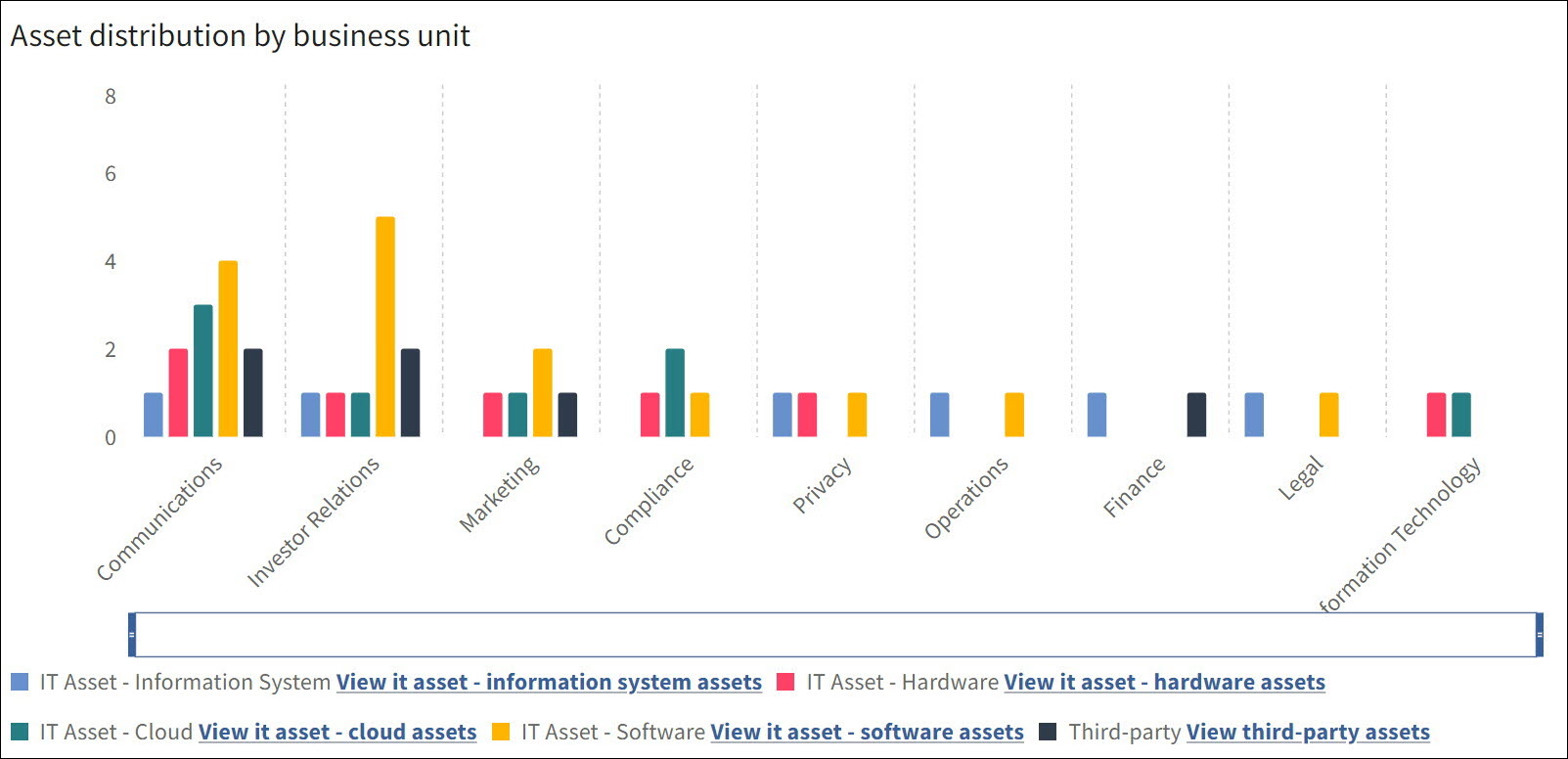
U kunt de kleuren van assettypen niet aanpassen.
Navigatieopties in Assetdistributie per bedrijfseenheid
- Beweeg met de cursor over een bedrijfseenheid om het aantal assets in die categorie en de assetdistributie in verschillende assettypen weer te geven.
- Klik op de koppelingen onder de grafiek om assets te filteren op hun respectievelijke assettypen. Als u bijvoorbeeld in de bovenstaande afbeelding IT-asset weergeven - Informatiesysteemassets selecteert, gaat u naar de pagina Alle assets met de optie IT-asset - Informatiesysteem toegepast in het veld Assettype, waarmee alleen assets van dat type worden weergegeven.
- Met de horizontale schuifbalk tussen de grafiekstaven en de koppelingen kunt u inzoomen op de grafiek. U kunt dit doen door de hoeken van de schuifbalk horizontaal te slepen. Dit is vooral handig als er zich veel gegevenspunten op de grafiek bevinden.
Grafieken in Assettypepagina's
De pagina's Assettype (Alle assets, IT-assets en Derdenassets) tonen de volgende grafieken:
- Assets en Workflowstatus Een donutdiagram toont het percentage assets in elke workflowstatus. Klik op de koppelingen onder de grafiek om assets te filteren op specifieke workflowstatus.
- Ernstniveau Een taartdiagram toont het percentage assets in elk ernstniveau. Klik op de koppelingen onder de grafiek om assets te filteren op specifieke ernstniveaus.
Tip
Pas de kleuren en andere details van de opties Workflowstatus en Ernstniveau aan op de pagina Configuratie. Meer informatie.
Grafieken op Assetdetails-pagina
De assetdetails-pagina toont de volgende kwetsbaarheidsgrafieken. De gegevens voor deze grafieken worden vanuit Tenable geïmporteerd.
- Distributie van Kwetsbaarheden per mate van Status Geeft het huidige aantal kwetsbaarheden weer in iedere status, zoals te laat en open.
- Status kwetsbaarheden: 3-maandelijkse trend Geeft de percentageverdeling van statussen van kwetsbaarheden over de laatste drie maanden weer.
Waar komen de gegevens vandaan?
De grafieken geven gegevens weer op basis van de details die u voor een asset heeft ingevoerd. Voeg de volgende gegevens toe of werk ze bij wanneer u een asset toevoegt of wijzigt.
- Workflowstatus Dit is de huidige status van een asset, bijvoorbeeld: voorlopige versie, geregistreerd. Voor meer informatie raadpleegt u Workflows beheren in Assetbeheerder.
- Ernstniveau Dit is het niveau van het belang van een asset. U kunt dit ofwel handmatig invoeren in de assetdetails ofwel het laten berekenen door de applicatie. Voor meer informatie raadpleegt u Werken met assets in Assetbeheerder.
- Bedrijfseigenaren Dit is de eigenaar van een asset. Dit veld is onderdeel van de assetdetails.
- Bedrijfseenheid Dit is de bedrijfseenheid van een asset. Dit veld is ook onderdeel van de assetdetails.
Voor een optimale weergave van de grafiek:
- Zorg ervoor dat uw assettypen zijn gekoppeld met de het ernstniveau, bedrijfseigenaar/bedrijfseigenaar (vereist) en bedrijfseenheid.
- Zorg ervoor dat u alle benodigde details hebt ingevoerd voor elke asset, zoals ernstniveau, bedrijfseigenaar en bedrijfseenheid.
De opties voor Workflowstatus en Ernstniveau aanpassen
Standaard worden aan de opties in de Workflowstatus en het Ernstniveau kleuren toegewezen, maar u kunt ze aanpassen, samen met andere details zoals naam, beschrijving en score, op de pagina Configuratie.
Opties voor Workflowstatus
De opties voor workflowstatus zijn beschikbaar in twee workflows, namelijk: Categoriseringsbeoordeling IT-asset en Categorisering van derden.
Als u de opties voor workflowstatus wilt bijwerken, voert u de volgende stappen uit:
Belangrijk
U moet een Systeembeheerder in Diligent One hebben om toegang te krijgen tot de pagina Configuratie.
- Open Launchpad.
Opmerking
Als uw bedrijf meer dan één exemplaar gebruikt in Diligent One, zorg er dan voor dat het juiste exemplaar actief is.
- Selecteer Platform-instellingen > Configuratie.
- Klik op Workflows. De pagina met workflows bevat alle bestaande workflows.
- Klik op Categoriseringsbeoordeling IT-asset.
- Onder Statussen klikt u op de statusnaam waarmee u wilt werken (bijvoorbeeld: Voorlopige versie).
- Klik op Bewerken en wijzig de details zoals nodig, zoals naam, beschrijving, kleurcode en volgorde. Voor de beste kleurcombinatie raadpleegt u Aanbevolen kleuren.
- Nadat u alle wijzigingen hebt aangebracht, klikt u op Opslaan.
- Herhaal stappen 5 t/m 7 om alle statussen in de workflow Categoriseringsbeoordeling IT-asset bij te werken.
- Volg dezelfde stappen om de opties voor workflowstatus bij te werken in de workflow Categorisering van derden.
Ernstniveau-opties
Als u de opties voor ernstniveau wilt bijwerken, voert u de volgende stappen uit:
Belangrijk
U moet een gebruikerstype Systeembeheerder in Diligent One hebben om toegang te krijgen tot de pagina Configuratie.
- Open Launchpad.
Opmerking
Als uw bedrijf meer dan één exemplaar gebruikt in Diligent One, zorg er dan voor dat het juiste exemplaar actief is.
- Selecteer Platform-instellingen > Configuratie.
- Klik op Attribuuttypen. Op de pagina Attribuuttypen worden alle bestaande attributen vermeld.
- Zoek naar en open Ernstniveau.
- Klik op Bewerken en wijzig indien nodig de details zoals naam, score en kleurcode. Voor de beste kleurcombinatie raadpleegt u Aanbevolen kleuren.
- Nadat u alle wijzigingen hebt aangebracht, klikt u op Opslaan.
Aanbevolen kleuren voor de opties voor workflowstatus en ernstniveau
De volgende tabel toont de aanbevolen kleuren voor de opties voor workflowstatus en ernstniveau. Als u deze kleuren gebruikt, zien de grafieken er beter uit.
Workflowstatus
| Workflowstatusnaam | Kleurnaam | Kleurcode |
|---|---|---|
| 01 - Voorlopige versie | Diepblauw |
|
| 02 - Geregistreerd | Marineblauw |
|
| 03 - Categorisering in behandeling | Koningsblauw |
|
| 04 - Gecategoriseerd | Hemelsblauw |
|
| 05 - In afwachting van beoordeling | Korenbloemblauw |
|
| 06 - In afwachting van beoordeling | Turquoise |
|
| 07 - Actief | Groenblauw |
|
| 08 - Gearchiveerd | Olijfgroen |
|
Ernstniveau
| Naam ernstniveau | Kleurnaam | Hex-code |
|---|---|---|
| Kritisch | Rood | #ED8584 |
| Hoog | Roze |
|
| Gemiddeld | Oranje |
|
| Laag | Lichtgroen |
|
| Zeer laag | Groen |
|
Algemene filters en lay-outopties
U kunt algemene filters toepassen en uw grafieklay-out wijzigen.
Algemene filters toepassen
Er zijn twee typen algemene filters: Assettype en Bedrijfseigenaar. Deze filters hebben invloed op alle vier de grafieken op de pagina.
Volg deze stappen om filters toe te passen:
- Open de Assetbeheerder-app.
De Assetbeheerder-startpagina wordt geopend
- Selecteer de gewenste Assettypen en/of Bedrijfseigenaren in de respectievelijke velden.
- Klik op Filters toepassen.
Resultaat Alle grafieken worden bijgewerkt zodat de gefilterde gegevens worden weergegeven.
Grafieklay-out wijzigen
Met deze optie kunt u de grafieken weergeven of verbergen.
Volg deze stappen om de lay-out te wijzigen:
De grafieken weergeven of verbergen
- Open de Assetbeheerder-app.
De Assetbeheerder-startpagina wordt geopend
- Klik op Lay-out.
Het dialoogvenster Lay-out bewerken wordt geopend
- Selecteer/deselecteer de gewenste opties en klik op Toepassen.
Resultaat De grafieklay-out wordt bijgewerkt op basis van uw selectie.
Resetten naar standaardlay-out
Als u terug wilt gaan naar de standaardlay-out, klikt u op Lay-out opnieuw instellen in het dialoogvenster Lay-out bewerken en klikt u op Toepassen.